Illustratorでオリジナルカレンダーを作ってみたいと思ったことはないですか?自分の好きなイラストや写真で作ってみるのも良いですね。でも日付の作成が大変そう…大丈夫です。Illustratorの基本を知っていればそこまで難しくありません。
今回はIllustratorでカレンダーの日付部分の簡単な作り方を紹介します。
2022年1月のカレンダーを作成していきます。
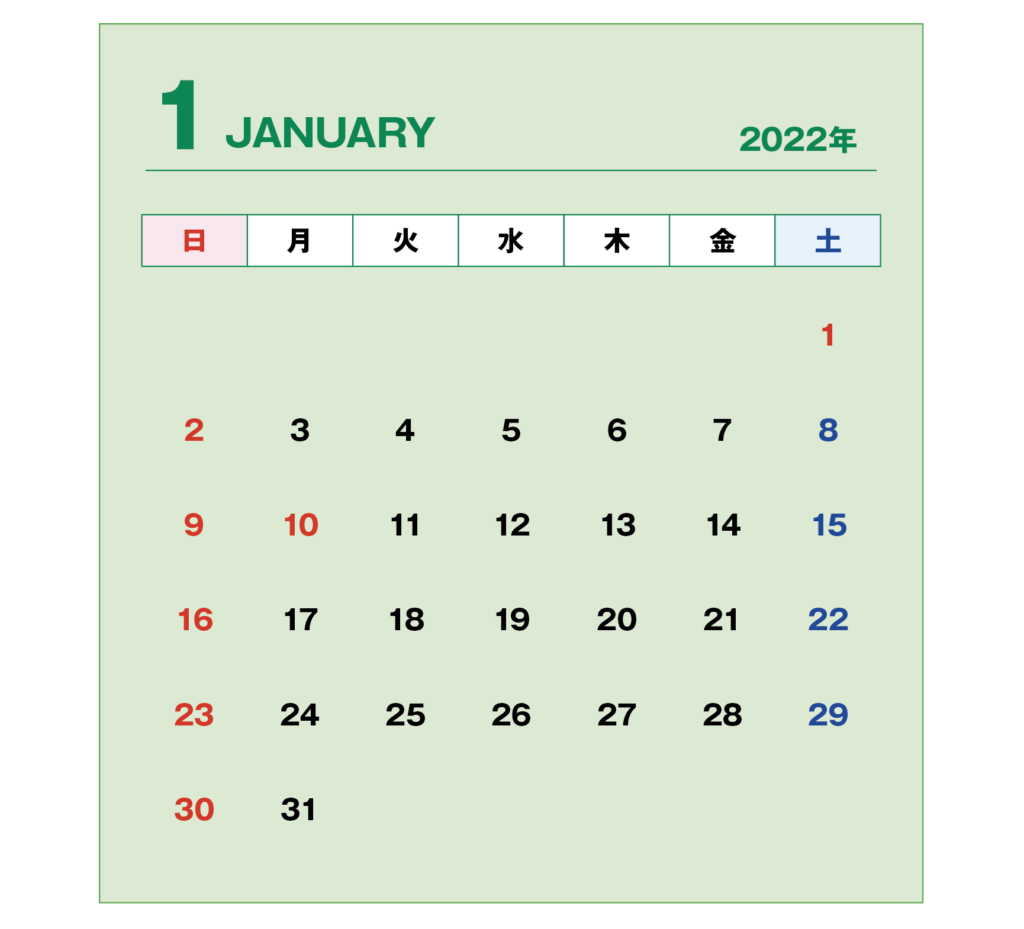
まずは曜日、日付のテキストを用意します。英数字で「1〜31」と「日月火水木金土」です。 それぞれ改行しておきます。
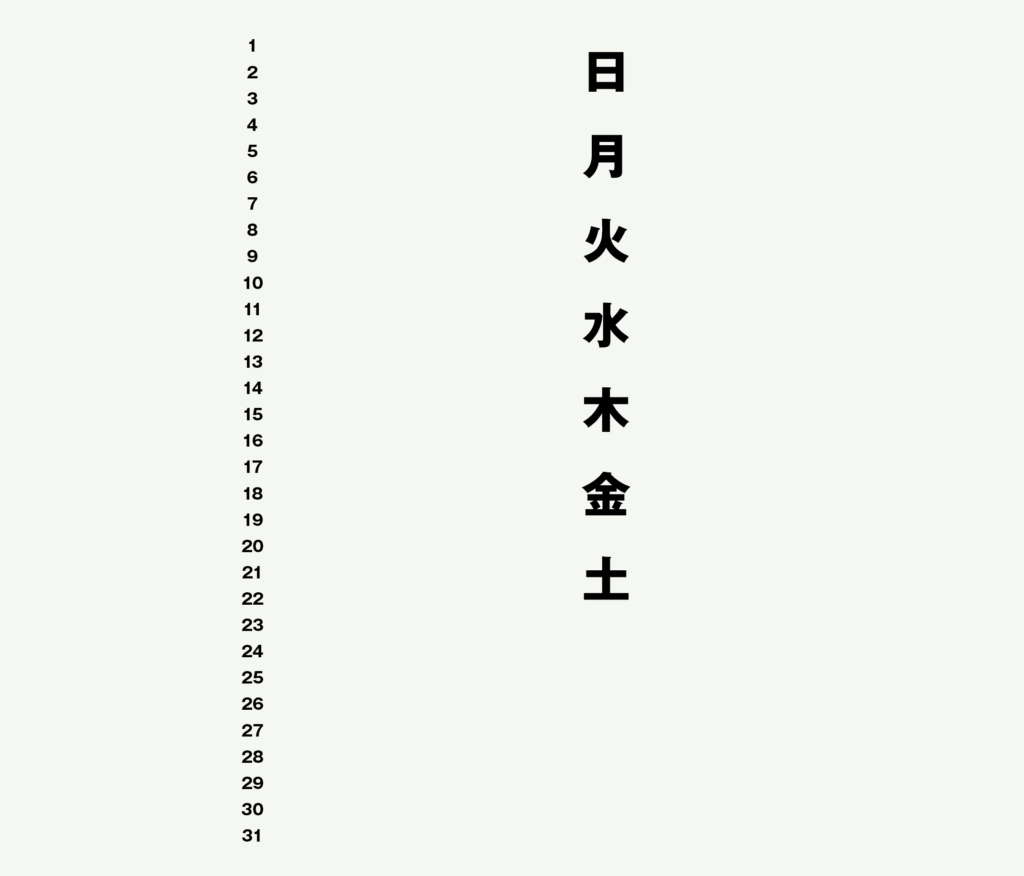
次に「文字ツール」で日付の枠全体のおおよそのサイズをテキストボックスを作成して、曜日をコピペします。 サイズは後から変更できますので大体で大丈夫です。
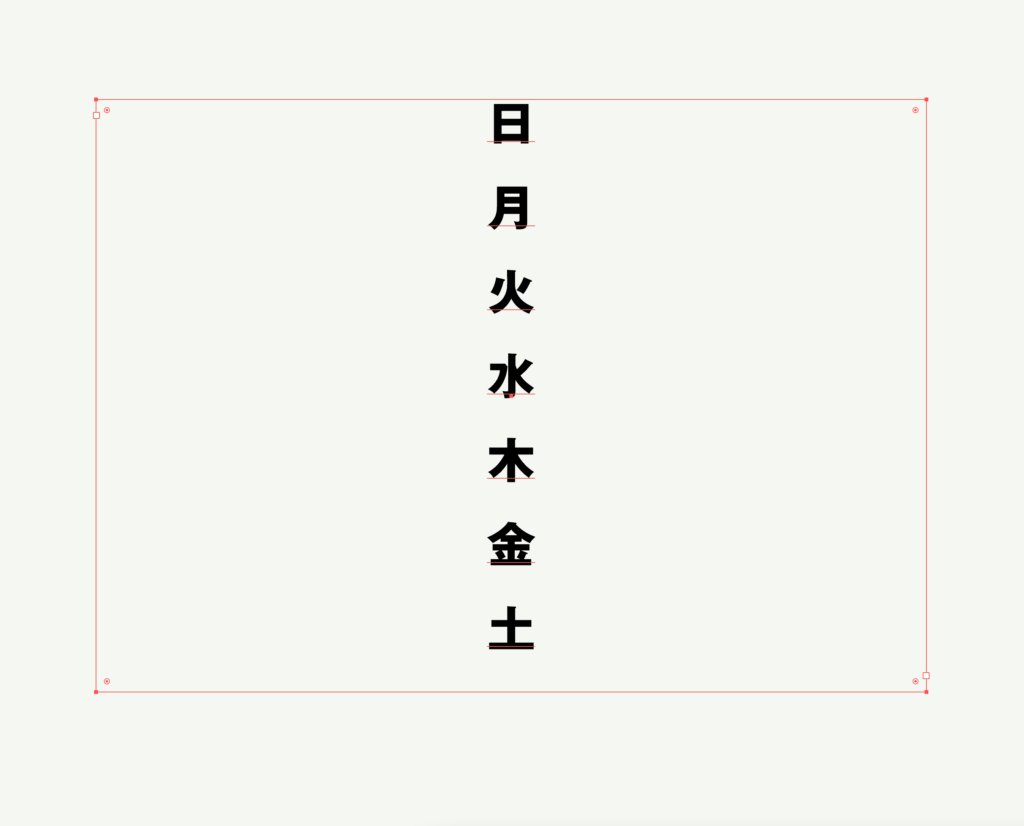
テキストボックスを選択している状態で「書式」→「エリア内文字オプション」と進みます。
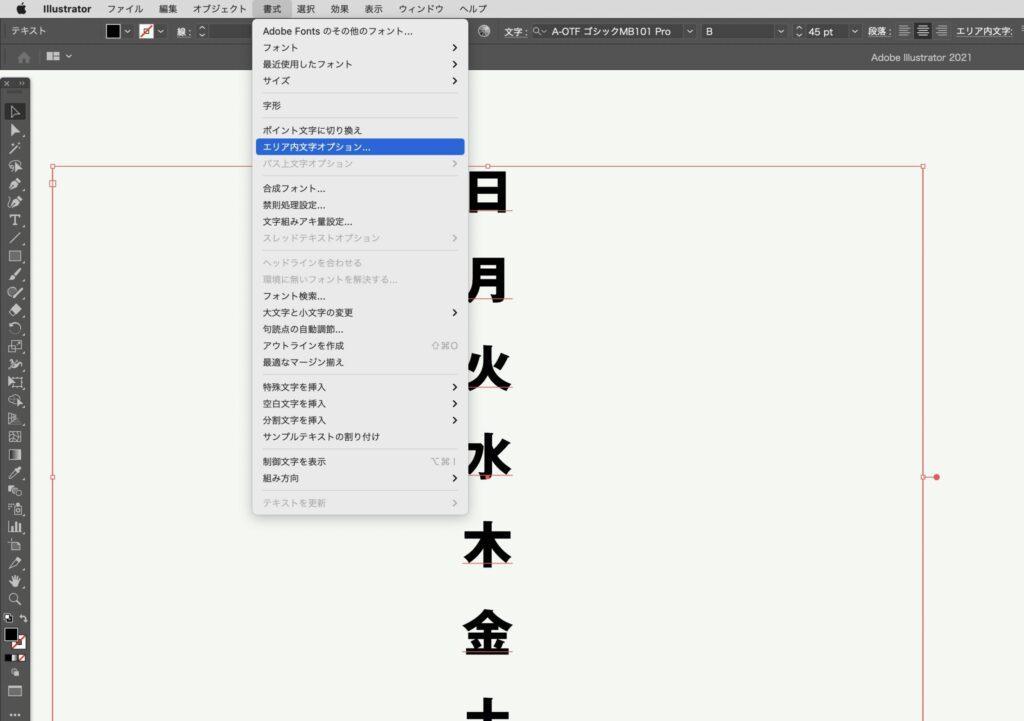
「エリア内文字オプション」を「行の段数7」、「列の段数7」にします。「サイズ」や「間隔」はお好みで入力してください。 入力すると曜日が各ブロックに振り分けられます。

次に日付を書式なしでペースト(オプション+⌘+V)します。日付も各ブロックでペーストされましたね。
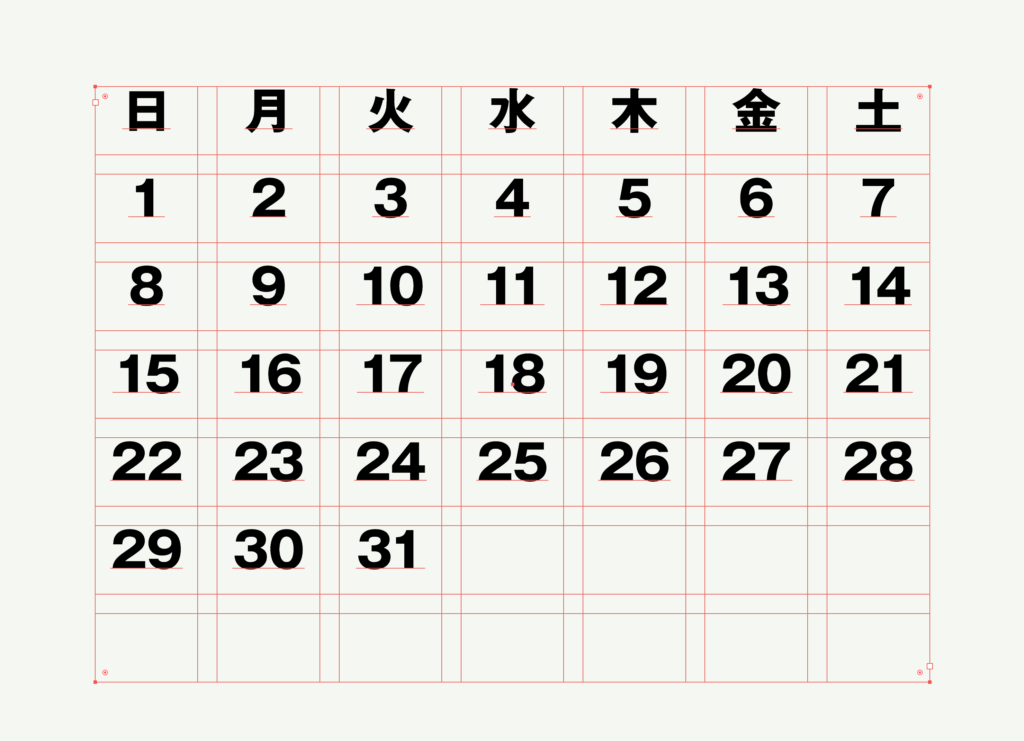
月の始まり(1日)を改行(Enterキー)で調節して、土曜日を青、日曜日・祝日を赤にカラー変更します。
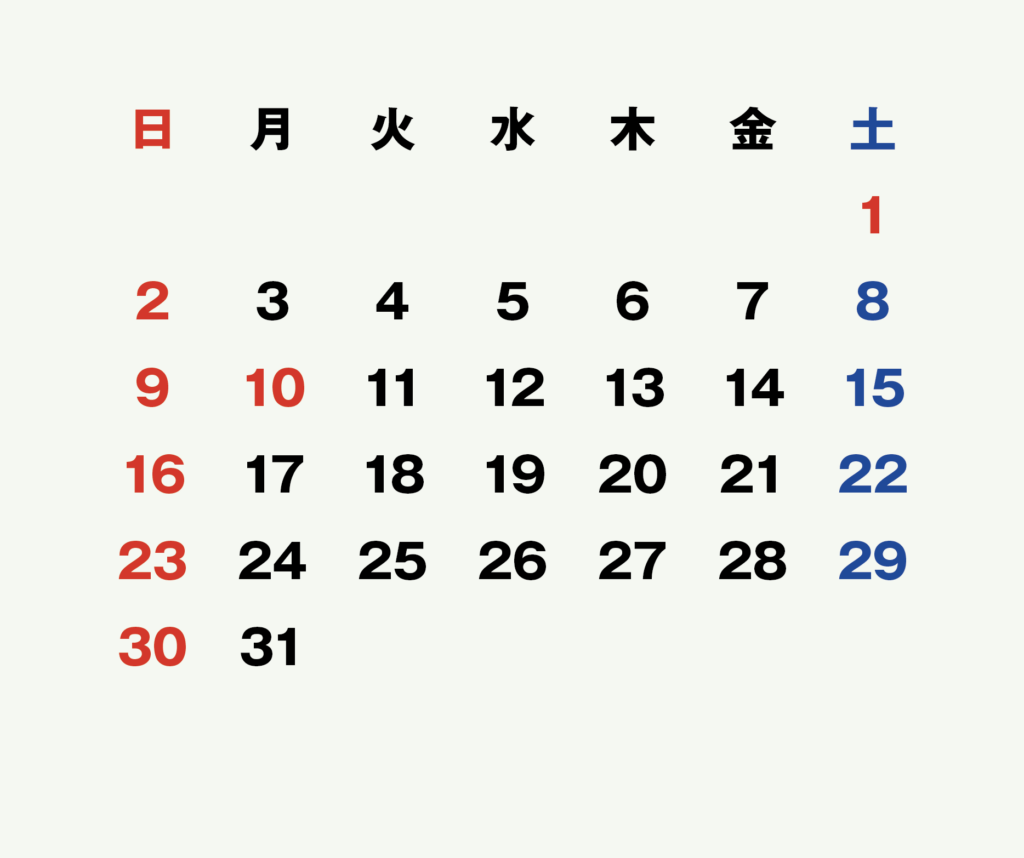
あとはお好みのデザインにして完成です。簡単ですね。
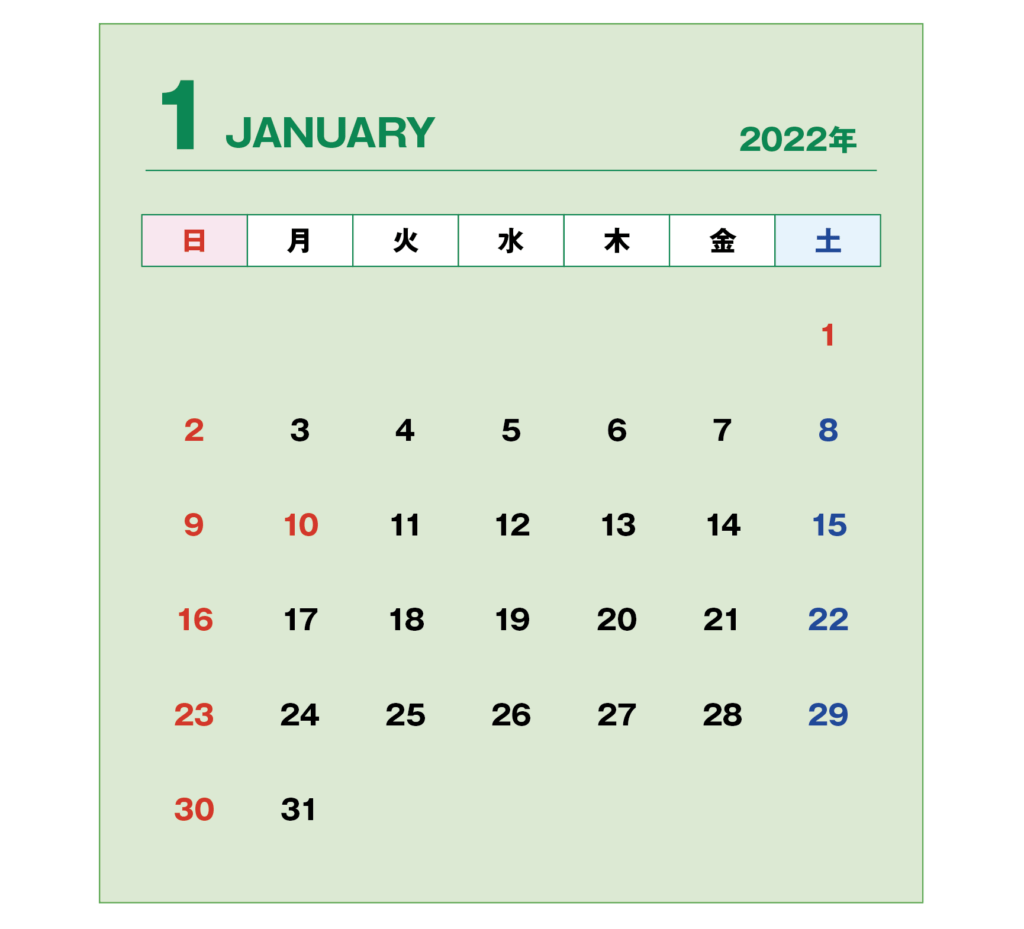
1月のカレンダーをフォーマットにすれば日付をスライドして2月のカレンダーも作成できます。
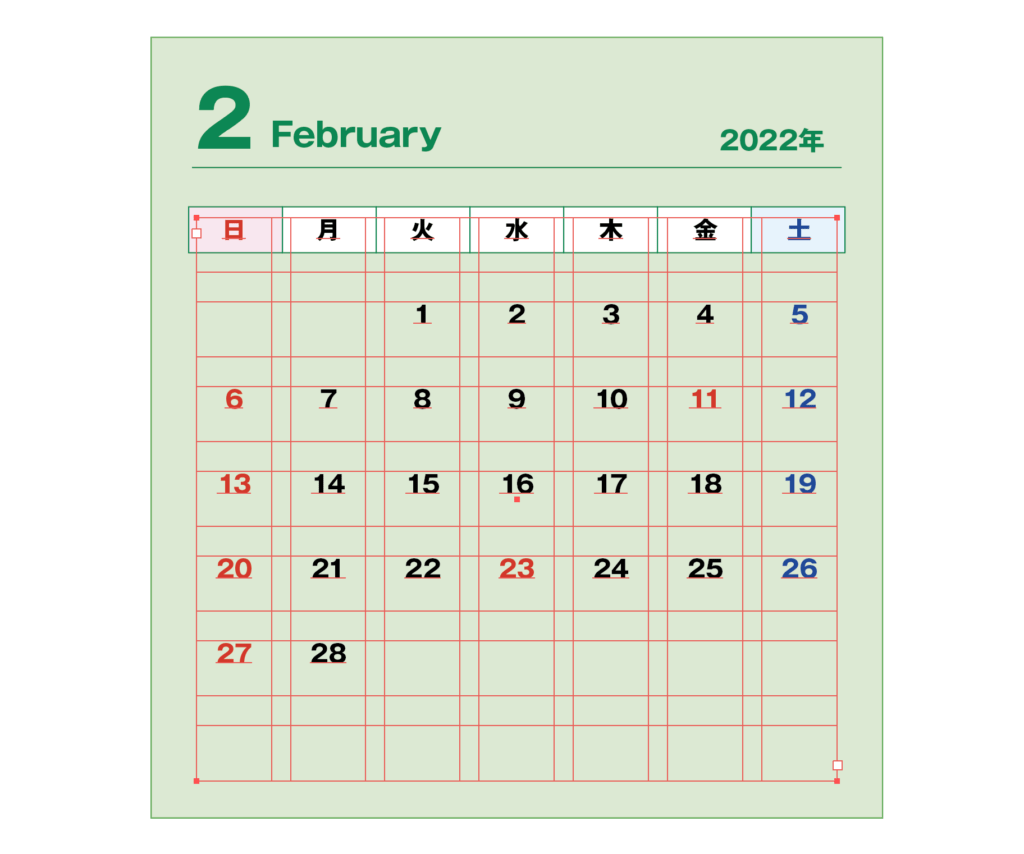
まとめ
カレンダーは今まで「オブジェクト」→「パス」→「グリッドに分割」して「書式」→「スレッドテキストオプション」で作成していましたがこちらの手順の方が早くてデータも軽くなるように思います。オリジナルカレンダーを作成したい方は今回の記事を参考にしてみてください。

